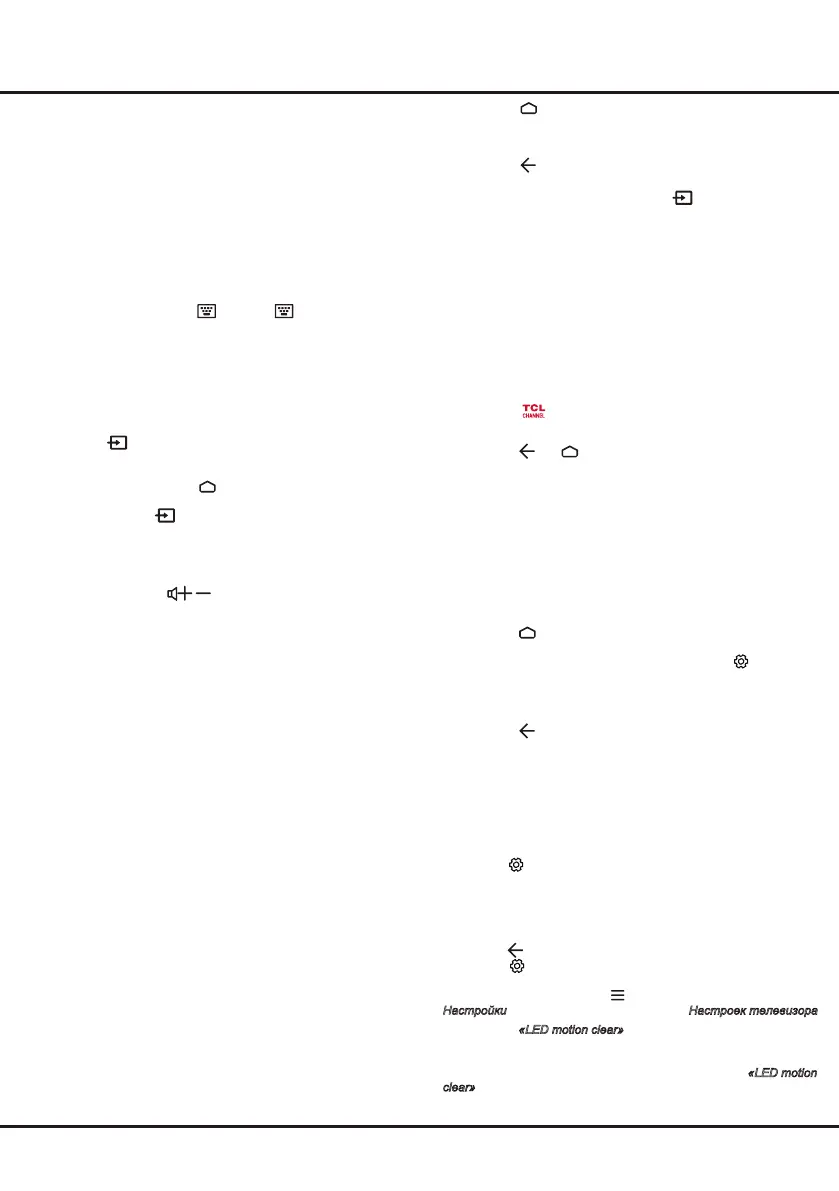Позволяет настроить параметры телевизора, такие как
изображение и звук.
1. Нажмите на пульте ДУ, чтобы отобразить настройки меню.
2. Нажмите ▲/▼, чтобы выбрать необходимый элемент, затем
нажмите OK/►для входа в соответствующее подменю.
3. В подменю нажмите ▲/▼, чтобы выбрать пункты меню, затем
нажмите OK/► для входа в список опций, интерфейс настроек
или соответствующее подменю.
4. Нажмите для возврата в предыдущее меню.
5. Нажмите
, чтобы закрыть меню.
9
Глава 3 Основные телевизионные операции
Доступ к каналам
Использование кнопок▲/▼: нажмите кнопки ▲/▼ на пульте
ДУ, чтобы прокрутить каналы.
Использование кнопки ОК: для отображения списка
каналов нажмите кнопку ОК, а затем нажмите ▲/▼/◄ /► и
ОК для выбора каналов.
Использование кнопки
: нажмите
,чтобы отобразить
виртуальную клавиатуру дистанционного управления. После
этого Вы сможете использовать цифровые кнопки или кнопку
LIST для работы соответственно.
Использование цифровых кнопок : нажмите на
соответствующие цифровые кнопки на пульте ДУ, чтобы
получить доступ к каналам.
Использование кнопки LIST : нажмите на кнопку
LIST на пульте ДУ, чтобы отобразить список каналов и
нажмите▲/▼/◄/► и ОК, чтобы выбрать каналы.
Просмотр подключенных устройств
Нажмите на пульте ДУ, чтобы отобразить список
источников. Нажмите ▲/▼, чтобы выбрать ТВ и другие
источники входного сигнала, нажмите ОК для подтверждения.
Вы также можете нажать
на пульте ДУ для отображения
домашней страницы. Нажмите ▲/◄/►, чтобы переместить
курсор в область
(Ввода) в правой верхней части экрана
и нажмите ОК,чтобы войти. Затем нажмите ▲/▼ и ОК, чтобы
выбрать источник входного сигнала.
Регулировка громкости
Нажмите на кнопки
/
на пульте ДУ, чтобы прибавить
или убавить громкость.
Доступ к домашней странице
Smart TV
Позволяет вам пользоваться интернет-приложениями (Apps)
и специально адаптированными интернет-сайтами, а также
выполнять системные настройки для вашего телевизора.
Вы можете настроить управление с помощью пульта ДУ
телевизора.
ПРЕДУПРЕЖДЕНИЕ:
• Настройте параметры сети перед использованием
приложений Smart TV.
• В зависимости от состояния вашей сети могут возникать
медленные отклики и/или прерывания.
• Если у вас возникли проблемы с использованием
приложения, пожалуйста, обратитесь к поставщику
контента.
• В зависимости от условий поставщика контента,
обновление приложения или использование самого
приложения может быть остановлено.
• В зависимости от правил вашей страны некоторые
приложения могут иметь ограниченный сервис или не
поддерживаться.
• Изменения в контент приложения могут быть внесены без
предварительного уведомления поставщиком услуг .
1. Нажмите
на пульте ДУ, чтобы отобразить домашнюю
страницу Smart TV.
2. Нажмите▲/▼/◄/► и ОК, чтобы войти в нужные
приложения, функции и настройки.
3. Нажмите
, чтобы вернуться на домашнюю страницу.
4. Для выхода из домашней страницы, используйте▲/◄/►
чтобы переместить курсор в область
(выходов) в
правой верхней части экрана, затем нажмите OK, чтобы
войти. Затем нажмите ▲/▼ и ОК, чтобы выбрать нужный
источник входного сигнала.
Примечание: Поскольку подключение к интернету требует
времени, рекомендуется подождать несколько
минут, чтобы использовать функцию Smart
TV после активации телевизора из режима
ожидания.
Доступ к TCL Channel
Позволяет Вам наслаждаться большим количеством контента
VOD (видео по запросу) или избранных приложений.
1. Нажмите на пульте ДУ, чтобы войти в TCL Channel или
получите доступ через значок TCL Channel на домашней
странице.
2. Нажмите
или , чтобы выйти.
Примечание:
Примечание:
Примечание: Режим «LED motion clear» недоступен для
некоторых моделей.
если вы собираетесь использовать (онлайн)
приложения для видеосвязи, вам потребуется
соответствующая веб-камера.
Рекомендуется приобрести веб-камеру с
USB-разъемом. Некоторые устройства
USB/цифровые веб-камеры могут быть
несовместимы с телевизором. Для получения
более подробной информации, пожалуйста,
проконсультируйтесь с продавцом.
Примечание:
Макет пользовательского интерфейса
TCL Channel будет отличаться в зависимости
от моделей или стран.
Использование меню расширенных
системных настроек
Позволяет не только отрегулировать настройки устройства,
такие как сеть и интернет, учетные записи и вход в систему,
приложения и т.д., но также установить параметры
устройства.
1. Нажмите
на пульте ДУ, чтобы отобразить домашнюю
страницу Smart TV.
2. Нажмите ▲/◄/► , чтобы переместить курсор в
(Настройки) в верхней правой части экрана и нажмите
ОК для входа в системные настройки.
3. Нажмите ▲/▼, чтобы выбрать нужные пункты и нажмите
ОК для входа.
4. Нажмите
, чтобы вернуться к предыдущему
интерфейсу.
Использование меню настроек
телевизора
– Вы также можете нажать на пульте ДУ, выбрать
Настройки
и нажать ОК для входа в меню Настроек телевизора
.
– Включение «LED motion clear»
позволит добиться большей
четкости для быстро движущихся изображений с помощью
контроля светодиодной подсветки, однако изображение будет
более темным и мерцающим, чем при отключенном «LED motion
clear».
Использование кнопок
: нажмите кнопки на
пульте ДУ, чтобы прокрутить каналы.
P
+
/P
-
P
+
/P
-